Excel(エクセル)プルダウンとは
皆さんExcelのプルダウンとは何かご存じでしょうか?プルダウンとは、ドロップダウンとも呼ばれ、リストから選択するためのメニューのことです。Excelでは、セルにリストを設定することで、プルダウンを作成することができます。
このプルダウンで選択された値に基づいて、別のセルに自動的に入力される機能を連動自動入力と呼んでいます。つまり、プルダウンで選択された値に応じて、関連する値が自動的に入力されることができます。これにより、入力の効率化や精度の向上が可能になります。
今回の記事ではExcelでプルダウンに連動自動入力を設定する方法についてご紹介します。
Excel(エクセル)プルダウンに連動自動入力を設定する方法
では、早速ですがExcelでプルダウンに連動自動入力を設定する方法についてご紹介します。
まず、プルダウンに使用するリストを作成します。今回は簡単に商品と値段のリストを作成しました。
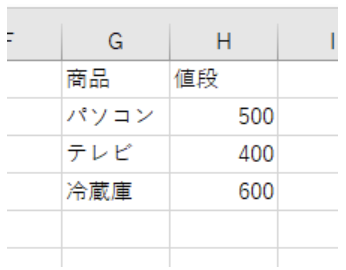
次にプルダウンの作成です。これは、データの入力を促すための選択リストで、手動で入力する必要がなく、選択肢を制限することができます。プルダウンリストを作成するには、入力したいセルを選択し「データ」タブから「データの入力規則」をクリックします。次に入力値の種類をリストに変更します。
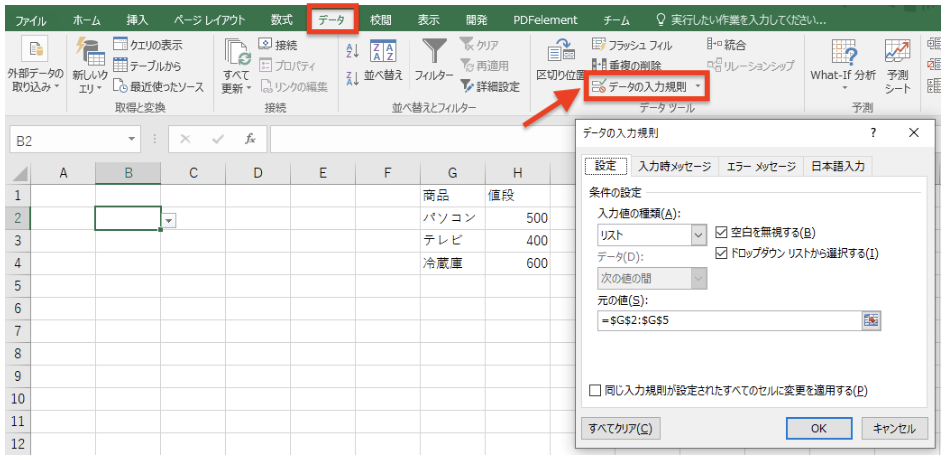
「OK」 をクリックします。これでプルダウンの設定が完了です。
次に、プルダウンリストを作成した後、関連するセルに値を入力する必要があります。これにより、プルダウンリストで選択された値に基づいて、関連する値が自動的に入力されます。関連するセルに値を入力するには、連動で入力したいセルに以下のように入力します。
=IF(B2="","",VLOOKUP($B2,G2:H4,2,FALSE))これでプルダウンで値を選択する前はからのセルで入力したらリストから値段を取り出し自動で入力を行ってくれます。実際に試してみましょう。
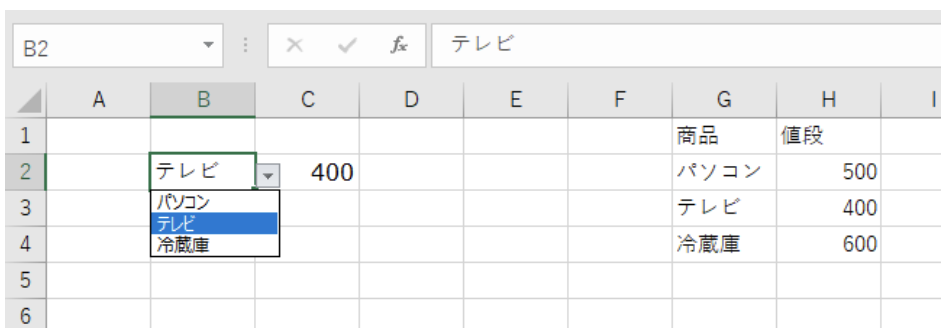
テレビと選択するとリストからテレビの値段を抽出し自動で入力してくれました。
Excelの操作方法は実際に手を動かし、身につけていきましょう
今の時代、様々な仕事でExcelを使用することがあるでしょう。今回はExcelのプルダウンで入力した値に応じて連動して自動で入力する方法についてご紹介しました。このような機能を使いこなすことができれば仕事にも役に立つので、実際に手を動かし、覚えていきましょう。
WordやExcelなどのOfficeツールでは便利なショートカットキーなどがたくさんあるのでよく使う作業に関してはショートカットキーを調べてみるのも効率よく仕事を進める上で大切なことなのでこれから実践してみましょう。
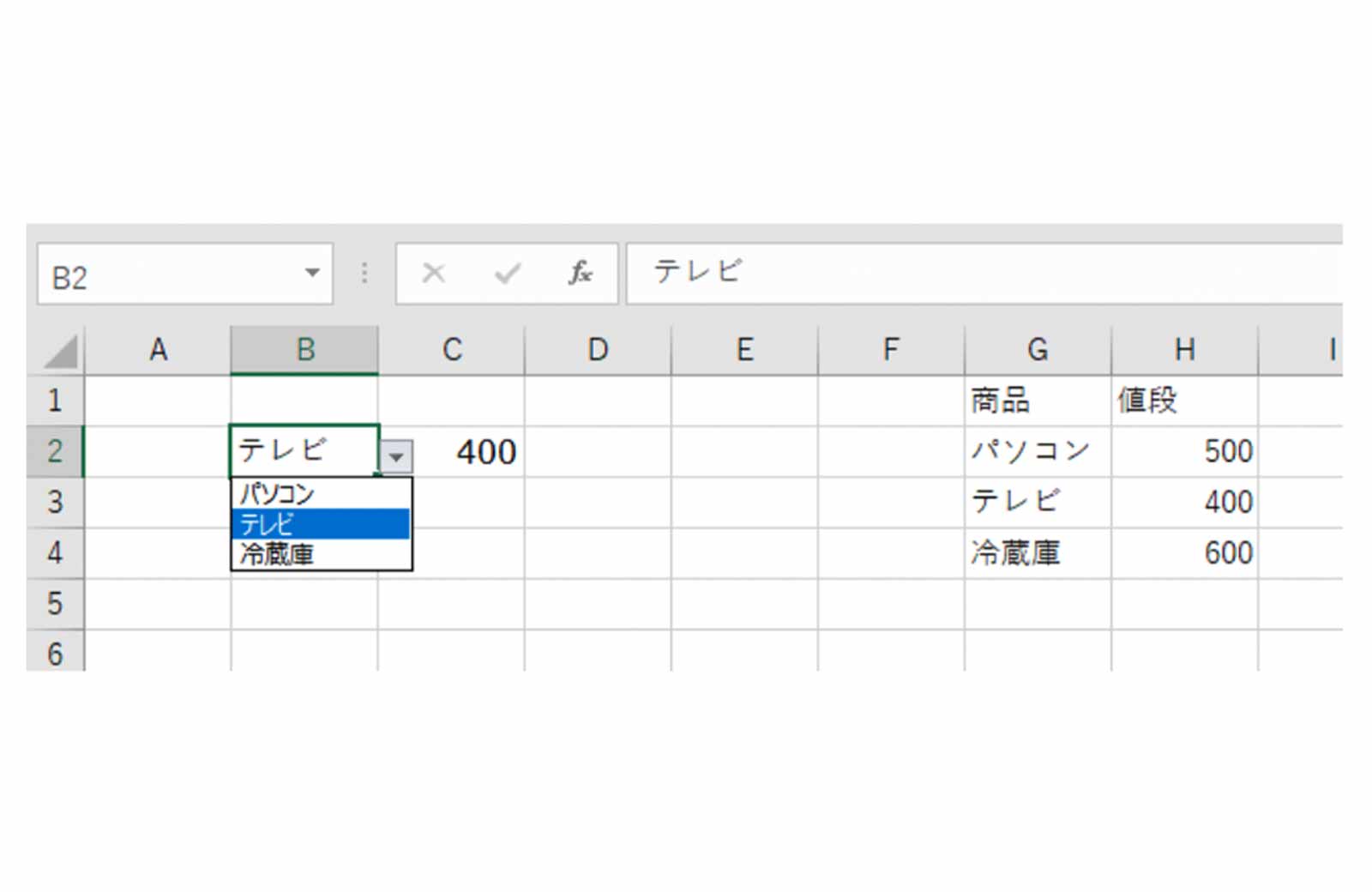
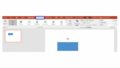

コメント